Смарт лок что это в телефоне – Смарт лок на андроиде что такое и как работает
Смарт лок на андроиде что такое и как работает

Разработчики Андроид внедряют в систему новые полезные функций с каждой новой версией. Однако не которые из них незаслуженно остаются без внимания пользователей. Например на вопрос Смарт лок на андроид что такое многие владельцы смартфоном просто пожмут плечами. А эта функция может очень упростить ваше пользование смартфоном и сэкономить время. А время, как известно, лишним не бывает.
Как работает обычная блокировка смартфона

Большинство из нас блокируют экран своего смартфона. Ведь никто не любит когда любопытные соседи, сотрудники или одноклассники заглядывают к вам в телефон. А заглядывать будут в любом случае, потому что любопытство — неотъемлемая часть человеческой натуры. Но если вы поставили сложный пароль или графический код, то вам самому будет неудобно и долго вводить его каждый раз когда нужно разблокировать устройство. Попробуйте для примера ввести несколько раз пароль типа fhsba^s$$1!тпв.№;2.
А именно сложные пароли рекомендуют ставить разработчики для обеспечения безопасности. Поэтому пришлось им придумывать и выход из этой ситуации. Им как раз оказалась умная блокировка или SmartLock.
Смарт лок на андроиде что такое и как работает

Смарт лок это функция, которая отключает блокировку, если получает сигнал, что обстановка безопасная. Этим сигналам может быть географическое местоположение — квартира или дом, голос хозяина телефона или другие доверенные устройства, которые находятся рядом — система делет вывод, что смартфон находится в безопасном месте . В том месте, которые она посчитает полностью безопасным. Безопасным настолько, что там можно отключить вашу стандартную блокировку. Это очень удобно, потому что освобождает вас от раздражающей необходимости производить одни и те же действия там. где это не требуется.
Найти активацию смарт лок для андроид вы сможете в меню Безопасность или Экран блокировки. Когда вы активируете этот режим ваш смартфон не будет включать блокировку в пяти случаях.
Физический контакт

Когда девайс находится в руках, лежит в кармане или в сумке, он не будет блокироваться. Это происходит потому что SmartLock используя акселерометр, запоминает характер движения телефона в этих ситуациях. При наступлении любых изменений, например резком увеличении скорости движения по сравнению с то, что находится в памяти устройства, сразу же наступает блокировка.
Безопасные места
Вы можете задать местоположения на карте, где посторонние не могут получить доступ к вашему устройству. Это может быть дом или место, где вы работаете, если конечно ваши коллеги не страдают чрезмерным любопытством. Используя службу геолокации телефон будет определять эти точки и не включать блокировку, во время пребывания там.
Надежные устройства
Когда человек находится в привычной безопасной обстановке, он окружен одними и теми же устройствами. Стереосистема в автомобиле, ноутбук на работе, фитнес-трекер на руке, любое из этих устройств можно добавить как надежное и блокировка будет автоматически отключаться, как только между устройствами установится связь. Особенно это удобна для тех, кто ездит за рулем — во время движения очень неудобно, да и опасно для жизни вводить сложный пароль или графический ключ.
Распознавание лиц

Вы можете добавить свое лицо в память устройства и когда фронтальная память будет его сканировать и распознавать перед собой, блокировка будет отменяться автоматически.
Распознавание по голосу

Вы можете записать образец голоса, произнеся фразу Ok, Google. После записи вашего голоса, система будет распознавать его и отменять блокировку.
Если вы пользуетесь блокировкой экрана и ведете активный образ жизни, система смарт лок сможет сущетсвенно облегчить ваше повседневное использование смартфона. Тпереь когда вы знаете смартлок на андроид что такое, сможете легко применять на 100% эту мощную технологию в работе.
Подписывайтесь на наш канал в Яндекс.Дзен — там вы найдете еще больше интересных и полезных материалов
 « Предыдущая запись
« Предыдущая запись  Следующая запись »
Следующая запись »gadget-explorer.com
что это такое на Android и как его отключить эту программу
На современных смартфонах пользователи хранят огромное количество данных, в том числе номера банковских карты и пароли от многих сервисов. Поэтому разработчики программного обеспечения уделяют огромное внимание безопасности, создавая всё более качественные средства защиты.
Сейчас самым популярным способом разблокировки устройства является использование сканера отпечатка пальца. Также можно применять и разблокировку по лицу, но как показывает практика, на Android она менее безопасная. И если про эти варианты защиты знают практически все, то что такое Google Smart Lock на телефоне Android известно не каждому. Давайте разберемся, что это за программа, а также рассмотрим принцип её настройки.
Что такое Smart Lock на Android
Если внимательно посмотреть на название программы, то можно догадаться, что она каким-то образом связана с блокировкой смартфона. Так и есть, потому что Google Smart Lock – современная опция, позволяющая значительно облегчить разблокировку телефона. В основе работы сервиса лежит анализ поведения пользователя, то есть ведение статистики по посещённым местам, контактам с другими устройствами и прочим действиям. Система определяет уровень безопасности нахождения владельца, и на основании этого решает – включить блокировку экрана или нет.

Постараемся объяснить более подробно на простом примере. Например, вы часто находитесь дома, поэтому в этом месте блокировка применяться не будет. А вот при попытке разблокировать телефон где-нибудь в другом городе, а тем более в другой стране, будет активирована соответствующая защита. Также программа анализирует положение устройства в пространстве при помощи гироскопа или акселерометра. И если смартфон находится у вас в руках, то ввод пароля или графического ключа не потребуется.
Как настроить Smart Lock
Нужно сразу отметить, что для работы программы Smart Lock на телефоне должен быть установлен один из способов защиты. Это может быть графический ключ, пароль или PIN-код. Если на вашем смартфоне никакие средства обеспечения безопасности не активированы, то это необходимо исправить. Сделать всё правильно вам поможет пошаговая инструкция:
- Заходим в настройки.
- Переходим в раздел «Блокировка и защита» либо «Экран блокировки и безопасность». Опять-таки заметим, что названия пунктов в зависимости от установленной прошивки и версии Android могут отличаться.
- Открываем вкладку «Защита устройства» или «Тип блокировки экрана».

А теперь возвращаемся в раздел с настройками безопасности и находим в нём пункт «Smart Lock». Нажимаем по нему и видим список с настройками.

Давайте разберём каждый из вариантов защиты:
- Физический контакт. Современная опция, основанная на использовании информации о перемещении устройства в пространстве. За основу здесь взят установленный в телефоне акселерометр или гироскоп. Программа анализирует данные с датчиков и определяет – держит ли человек смартфон в руке или нет.
- Безопасные места. Утилита Google Smart Lock предлагает выбрать определённые безопасные места, где телефон не будет требовать ввода пароля. Это может быть ваш рабочий офис, любимое кафе или дом. Но стоит отметить, что для работы функции GPS должен постоянно находиться в работающем состоянии. Это совсем не хорошо, так как значительно влияет на расход аккумулятора.
- Надежные устройства. Мы постоянно находимся в окружении многих устройств. Это и умные часы, Bluetooth колонка, магнитола автомобиля и прочие современные девайсы. Разработчики сервиса Smart Lock позволяют перенести все эти гаджеты в список надёжных устройств. Это позволит системе разблокировать телефон при нахождении рядом с этими девайсами.
- Распознавание лиц. Подобный вариант разблокировки используют многие пользователи, поэтому его также можно активировать в настройках Google Smart Lock. Функция в принципе удобная, но не совсем безопасная. Иногда разблокировать телефон можно при помощи обычной фотографии его владельца.
- Распознавание по голосу. Все, наверное, знают фирменного голосового ассистента от Google. Достаточно произнести команду «О’кей, Google» и помощник уже готов выполнять ваши требования. Аналогичная технология применяется в программе Smart Lock. Система запоминает голос владельца, а после произношения нужной команды разблокирует устройство.
Как видим, вариантов настройки программы довольно много, поэтому каждый сможет сделать использование сервиса максимально удобным для себя.
Как отключить Google Smart Lock
Понятное дело, что программа Google Smart Lock нравится не всем, поэтому вопрос об её отключении всегда остаётся актуальным. На самом деле в этом нет ничего сложного, особенно если следовать рекомендациям пошаговых инструкций. Например, на смартфонах Xiaomi функция отключается следующим образом:
- Открываем настройки.
- Переходим в раздел «Расширенные настройки».
- Открываем вкладку «Конфиденциальность».
- Заходим в подкатегорию «Агенты доверия».
- Убираем галочку возле единственной строки «Smart Lock».

Что касается устройств с версией Android 5, то здесь принцип действий немного другой:
- Заходим настройки.
- Открываем вкладку с настройками аккаунта Google.
- Переходим в раздел «Smart Lock».
- Убираем галочку возле строки «Smart Lock для паролей».

Чтобы включить функцию Smart Lock, достаточно проделать указания инструкций в обратном порядке.
Таким образом, Google Smart Lock – программа, или лучше сказать опция, предназначенная для упрощения разблокировки смартфона. Она анализирует данные местоположения, расположения устройства в пространстве, голос пользователя, а также находящиеся рядом устройства. Для отключения функции достаточно убрать галочку с соответствующего пункта в настройках телефона.
smartphonus.com
Блокировка Smart Lock на Android
Google порадовали новым уровнем безопасности и защиты смартфона, предложив пользователям Андроид умную блокировку. Она призвана заменить стандартные способы защиты гаджета. И если активация не вызывает вопросов, то вопрос “как отключить смарт блокировку на смартфоне Самсунг?” – один из популярных вопросов на тематических форумах и в поисковиках.
Что такое Smart Lock и как она работает

По названию можно предположить, что функция призвана блокировать устройство и аккаунты пользователя для доступа посторонних. При этом производитель называет её “умной”, имея ввиду широкий функционал и выбор, предоставляемый пользователю при защите своих данных.
Умный блок может применяться:
- для ОС Андроид. Принцип работы – Smart Lock заблокирует мобильник и аккаунты для сторонних лиц, если гаджет будет удален на некоторое расстояние от владельца или покинет особую зону безопасности;
- для защиты паролей. Принцип работы: синхронизация данных с облаком Гугл, функционирует как на Андроид, так и в браузерах ПК. Отметим, что синхронизация зашифрованных паролей поддерживается только официальным браузером Google – Chrome.
Преимущества и недостатки программы
Как и любая программа защиты, Смарт лок имеет свои плюсы и минусы.
Преимущества
- пользователю предоставлен широкий выбор средств снятия блокировки: с помощью лица, шифрования данных, пин-кода или придуманного графического ключа. Конечно, можно установить многоступенчатую защиту. применив сразу два способа;
- если все вышеперечисленные средства кажутся ненадежными и неудобными для использования, в Гугл придумали “умный замок”. Такой замок сам снимает ограничения в тот момент, когда будет выполнено одно из трех действий: смартфон окажется в безопасной зоне, система “распознала” лицо владельца, рядом находится доверенное устройство.
Недостатки
Существует несколько моментов, которые могут заставить отказаться от использования умной блокировки на телефоне Самсунг:
- хитрая блокировка “безопасное место” может оказать обратный эффект – именно в таком месте злоумышленник может украсть смартфон и получить допуск к данным;
- “умный замок” так же не устоит перед безопасной зоной или доверенным устройством.
То есть все недостатки программы безопасности от Гугл вытекают из ее достоинств. Программа освобождает владельца и облегчает пользование гаджетом, но требует от него дополнительной осторожности.
Отключение для паролей
Для отключения Смарт блокировки в Андроид на смартфоне фирмы Самсунг нужно:
- зайти в “Приложения Google” — “Smart Lock для паролей”;

- в пункте “Автоматический вход” перевести ползунок в неактивное положение.

Для того, чтобы добавить исключение и запретить автозаполнение для какого-то конкретного приложения, перейти в “+ Добавить приложение” и ввести исключения.

Отключение блокировки
Не всегда удобно, чтобы смартфон самостоятельно снимал блокировку при выполнении одного из трех заданных условий:
- попадание в “безопасную зону” – пользователь задает местность или определенное место, которое система воспринимает как такое, в котором пользователю и его данным ничего не грозит;
- появление доверенного устройства поблизости – это может быть спаренное Bluetooth устройство, NFC метка;
- приложение распознало лицо владельца после поднесения к экрану.
Если постоянные разблокировки беспокоят, “смарт лок” стоит отключить. Такая процедура не потребует использования стороннего приложения, все в рамках системы смартфона.
Как отключить умную блокировку Smart Lock
Алгоритм дезактивации:
- последовательно зайти “Настройки” — “Безопасность”;
- выбрать пункт со Smart Lock;
- ввести пароль, ключ или код;
- необходимо последовательно зайти в каждый установленный пункт безопасности и дезактивировать ползунком: физический контакт, распознавание лиц, надежные устройства и др. Если планируется перевести в неактивный режим только часть систем, действия выполняют только в их отношении;

- сохранить внесенные изменения.
После проведенной процедуры рекомендуется перезагрузить гаджет и проверить вступили ли они в силу.
Smart Lock от Гугл – удобная многоступенчатая система защиты смартфона Самсунг, которая позволяет подстроить владельцу систему под свои потребности.
Например, установив автоматическую разблокировку при попадании домой или при “узнавании” лица. Но плюсы и удобства могут обернуться против собственника, поскольку ими могут воспользоваться злоумышленники. Отключить умный замок просто, понадобится совершить всего несколько кликов. Сторонние приложения не понадобятся.
samsung-wiki.com
Как включить и использовать Smart Lock On Android
Часть 1: Что такое Android Smart Lock?
Android Lollipop добавил функцию под названием Smart Lock, и эта функция была разработана как смарт-инструмент для предотвращения Android телефона от блокировки, когда он был изначально разблокирован. Другими словами, функция отменяет функции блокировки экрана андроида телефона, тем самым экономя пользователей от необходимости пароли вводить каждый раз, когда замки устройства.
Если вы дома, то, скорее всего, ваш телефон будет заблокирован, если вы не обращались в течение некоторого времени. Смарт замки решает проблему во многих отношениях. Это позволяет выделить надежные места. После того, как вы в диапазоне доверенных мест, ваш телефон не будет блокироваться. Доверенные устройства поставляются в следующем. Smart Lock назначен Bluetooth и NFC Android разблокировки устройств.
Наконец, доверенное лицо отпиранием является конечной системой распознавания лиц, что это разблокирует ваш Android устройство, как только вы посмотрите на него через переднюю панель камеры. Лицо разблокировка впервые была введена с Android Jelly Bean и была значительно улучшена в более поздних версиях.
Включение Smart Lock
Включена функция первых настроек ACCESSING. Например, в Samsung Galaxy S6:
Нажмите на кнопку Настройка, которая является символом передачи.
- • Нажмите на личные и нажмите на безопасности.
- • Перейти к Advanced и нажмите на трастовых агентов и убедитесь, что Smart Lock включен.
- • Под экраном безопасности крана Smart Lock.
- • Здесь необходимо ввести блокировку экрана. Если вы еще не сделали этого, установить пароль и PIN-код, следуя инструкциям на экране. Блокировка экрана требуется каждый раз, когда вы должны изменить настройки Smart Lock.
В Smart Lock есть три опции для настройки системы. Вы можете настроить доверенные устройства, доверенные лица и доверенные места индивидуально, комбинируя два или все три одновременно. Вы можете выбрать только один доверенное лицо, но у вас есть возможность создать стольких надежных устройства и безопасные места в случае необходимости.
global.drfone.biz
Как использовать Smart Lock работает с устройствами Android
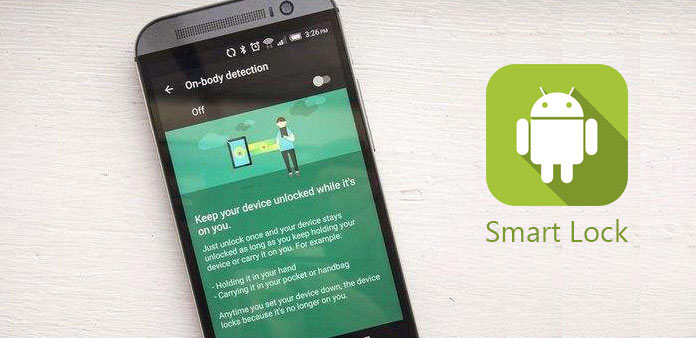
Google обновила операционную систему Android и добавила новые функции; но некоторые полезные функции были упущены пользователями Android, такими как смарт-блокировка. Согласно недавнему опросу, только четверть владельцев устройств Android использовали или используют функцию смарт-блокировки Android. Многие даже не слышали об этой возможности вообще. Чтобы помочь вам разобраться в возможностях вашего телефона на Android, мы расскажем о том, что такое интеллектуальная блокировка и как ее использовать на устройстве Android. Если вам неприятно разблокировать смартфон снова и снова, когда вы его используете, вы найдете полезную функцию Smart Lock.
Часть 1. Что такое Smart Lock в Android?
Google добавил функцию смарт-блокировки в Android Lollipop и позже. Если вы настроили смарт-блокировку Android, ваш телефон будет продолжать работать, как только он будет разблокирован в определенных ситуациях. Это означает, что он способен переопределить функцию блокировки экрана и позволяет вам снова и снова открывать вам смартфон без разблокировки.
Вы можете задаться вопросом, безопасно ли поддерживать Android-телефон. Фактически, смарт-блокировка Android позволяет вам установить, где, когда и как активировать эту функцию. Таким образом, вы можете использовать эту функцию только в своей доверенной среде. Как только вы войдете в доверенное место, функция интеллектуального блокирования может работать автоматически.
Для пользователей нескольких устройств, у которых есть несколько интеллектуальных устройств, включая смартфон, смарт-часы и многое другое, смарт-блокировка Android также полезна. Вы можете использовать надежное смарт-устройство для доступа к вашему смартфону без каких-либо препятствий.
Короче говоря, эта функция может сэкономить много времени, чтобы заблокировать и разблокировать смартфон.
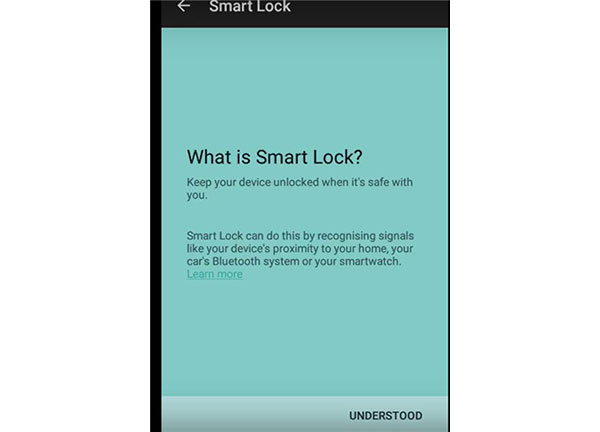
Часть 2. Как использовать смарт-блокировку на Android
Существует несколько способов использования смарт-блокировки на Android. И процесс настройки по-прежнему является проблемой для некоторых пользователей Android. Итак, мы покажем вам пошаговые инструкции в этой части.
1. Включить интеллектуальный замок
Шаг 1: откройте свой Android-телефон и перейдите в приложение «Настройки» на главном экране.
Шаг 2: найдите функцию «Smart Lock» в опции «Безопасность». Затем вы столкнетесь с тремя опциями, доверенными устройствами, доверенным лицом и доверенными местами.
Совет. Если вы не можете найти параметр «Безопасность» в приложении «Настройки», это может быть в «Настройки» -> «Дополнительные настройки».
Шаг 3: вы можете решить, где и как активировать функцию интеллектуального блокирования.
Советы. Функция Smart lock Android доступна только для Android 5.0 и более поздних версий. Но некоторые бренды смартфонов могут удалить функцию смарт-блокировки с Android или переименовать ее как интеллектуальную разблокировку.
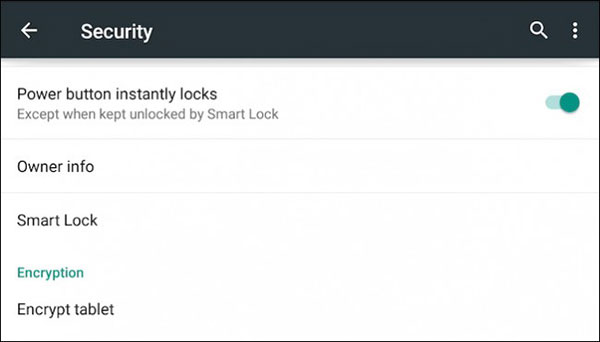
2. Установка надежных местоположений
Шаг 1: нажмите на опцию «Надежные места» на экране настроек Smart Lock.
Шаг 2: вы можете настроить свой дом или рабочее место в Карте Google или добавить все те места, которым вы доверяете.
Советы. Функция Smart lock Android позволяет вам устанавливать неограниченные места для активации этой функции. Как только вы нажмете значок «Плюс» в разделе «Пользовательские места», ваше текущее местоположение добавит в надежные места. Или вы можете выбрать местоположение или адрес на карте Google.
Шаг 3: нажмите кнопку «ОК», чтобы добавить адреса в «умную» блокировку. Когда вы находитесь в диапазоне доверенных мест, функция интеллектуальной блокировки будет вызываться автоматически.
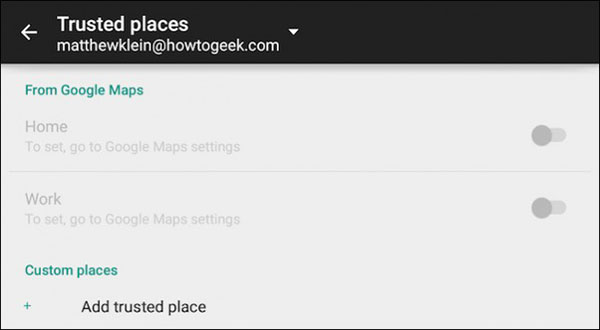
3. Умный замок Android через Bluetooth
Смарт-блокировка Android через Bluetooth позволяет вам легко обращаться к телефону Android с другого смарт-устройства.
Шаг 1: Вернитесь в приложение «Настройки» и включите «Bluetooth». Убедитесь, что другое интеллектуальное устройство имеет Bluetooth.
Шаг 2: нажмите «Надежные устройства» на странице настроек смарт-блокировки, чтобы перейти на страницу надежного устройства.
Шаг 3: нажмите значок «Плюс». Затем коснитесь опции «Bluetooth», а затем выберите смарт-устройство, которое вы хотите установить. Если вы хотите доверять устройству NFC, вы можете перейти к шагу 5 напрямую.
Шаг 4: Когда два устройства успешно спарены, вы получите уведомление, информирующее вас о добавлении его в качестве доверенного устройства с интеллектуальной блокировкой.
Шаг 5: Нажмите «NFC» на экране и выберите устройство NFC. Убедитесь, что Android-телефон и устройство NFC подключены к NFC-соединению.
Затем вы можете разблокировать свой Android-телефон с помощью устройства NFC.
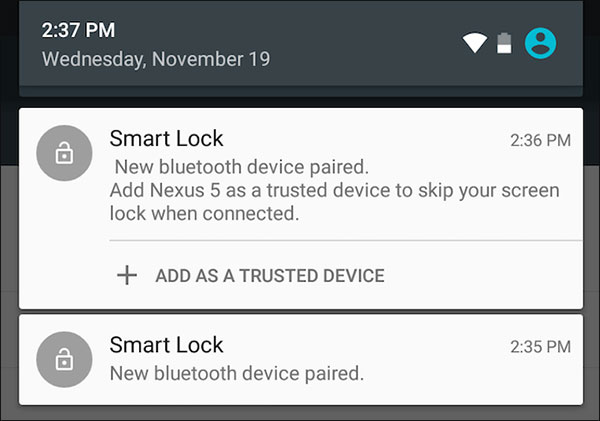
4. Разблокируйте Android-телефон с надежным лицом
Подобно функции разблокировки лица, вы можете добавить доверенное лицо, чтобы разблокировать смартфон с помощью смарт-блокировки.
Шаг 1: нажмите на «Доверенное лицо» на экране настроек смарт-блокировки Android; то вы получите предупреждение, что совпадение лица менее безопасно, чем шаблон и ПИН-код.
Шаг 2: Если вы уверены, нажмите «Настроить», чтобы продолжить.
Шаг 3: Следуйте рекомендациям на экране и нажмите «Далее», чтобы открыть экран захвата лица.
Шаг 4: Посмотрите на переднюю камеру и положите свое лицо на границу точек.
Шаг 5: когда это будет сделано, нажмите кнопку «Далее», чтобы сохранить портрет как доверенное лицо.
Если доверенное лицо добавило смарт-замок на Android, вы увидите значок разблокировки лица на экране блокировки. И вы можете сканировать лицо, чтобы разблокировать свой Android-телефон.
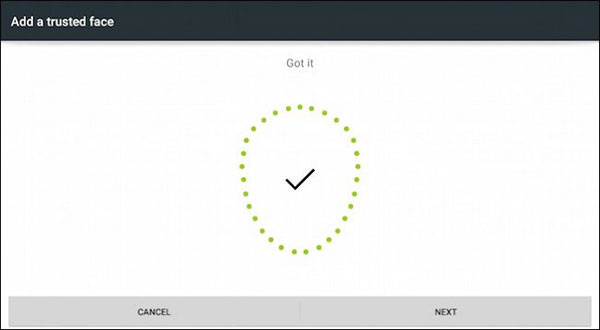
5. Отключить интеллектуальную блокировку на Android
Вы можете одновременно настроить доверенное место, доверенное лицо и доверенные устройства или использовать только одно. Интеллектуальный замок автоматически разблокирует ваш смартфон. Это может быть немного опасно, потому что любой может получить доступ к вашему телефону Android. Иногда вам нужно отключить эту функцию.
Шаг 1: откройте приложение «Настройки» и откройте «Безопасность». Вы можете найти его в разделе «Дополнительно» или «Дополнительные настройки».
Шаг 2: узнайте функцию «Smart Lock» в «Надежные агенты» и выключите ее, проверив переключатель.
Тогда все доверенные агенты отключат смарт-блокировку Android, а затем функция закроется на Android.
Вывод
Видимо, смарт-блокировка на Android — одна из самых крутых функций. Вы можете использовать свой телефон или планшет Android в надежных позициях, не разблокируя экран повторно. И как только вы покинете надежные места, ваш телефон автоматически заблокируется. С другой стороны, все больше и больше людей используют Android-телефон и смарт-часы Android одновременно. Благодаря функции смарт-блокировки Android вы можете превратить смарт-часы в ключ вашего смартфона. Кроме того, встроенная функция google для разблокировки в функцию смарт-блокировки. Если вы хотите использовать функцию интеллектуального блокирования, вы можете узнать, как ее настроить в этом уроке.
ru.tipard.com
Smart Lock — блокировка и разблокировка Андроид

Smart Lock — блокировка и разблокировка Андроид. В новой версии Android 5.0 Lollipop появилась такая чудесная функция как Smart Lock, которая переводит процесс блокировки и разблокировки на новый качественный уровень.
Что интересного в Smart Lock?
Предположим вы очень дорожите своими личными данными поэтому глобально подошли к защите Android — установили графический код/pin-код, фейс-контроль, включено шифрование личных данных. На сколько вам удобно постоянно вводить графический код или pin-код чтобы разблокировать Android? А вы знаете что эти виды паролей могут подсмотреть и в дальнейшем ввести их? В Google решили еще глубже пойти по защите личных данных и в тот же момент упростить разблокировку и придумали функцию — Smart Lock.
Как работает Smart Lock? Очень просто! Если вы находитесь в «безопасном месте», либо если рядом есть доверенное устройство или Android увидел ваше лицо, тогда ваш смартфон или планшет разблокируется как будто блокировки на нем нет (без всяких вводов паролей и ключей)!
Далее будет представлена информация как эффективно настроить Smart Lock!
Как включить Smart Lock?
1. Перейдите в Настройки Android -> Безопасность -> Блокировка Экрана
и выбрать один из способов блокировки экранов (кроме провести по экрану)

2. После того как блокировка создана, перейдите в конец списка и выберите пункт Trust Agents и активируйте пункт Smart Lock

3. Вернитесь в начало раздела Безопасность и перейдите в меню Smart Lock

5. Перед вами будет доступно три варианта умной разблокировки:
- Надежные устройства — разблокировка без ввода пароля происходит если есть по близости знакомый Bluetooth или вы поднесли Android к NFC метки
- Безопасные места — разблокировка без ввода пароля если вы находитесь в пределах заданной местности
- Распознавание лиц — разблокировка без ввода пароля если Android определил что именно вы в данный держите его в руках
Активировав один из этих пунктов, заблокируйте и проверьте работу Smart Lock. Теперь вам не придется каждый раз вводить пароль, так как функция Smart Lock определит сама нужно ли на данный момент усиленная безопасность.
Ниже будет продемонстрирован пример включение функции Smart Lock и привязки к местности:

4pda.biz
Smart lock не работает. Smart Lock Google Что это? Описание и пример использования технологии блокировки
В новой версиях Android появилась такая чудесная функция как Smart Lock, которая переводит процесс блокировки и разблокировки на новый качественный уровень.
Предположим вы очень дорожите своими личными данными поэтому глобально подошли к защите Android — установили графический код/pin-код, фейс-контроль, включено . На сколько вам удобно постоянно вводить графический код или pin-код чтобы разблокировать Android? А вы знаете что эти виды паролей могут подсмотреть и в дальнейшем ввести их? В Google решили еще глубже пойти по защите личных данных и в тот же момент упростить разблокировку и придумали функцию — Smart Lock.
Как работает Smart Lock? Очень просто! Если вы находитесь в «безопасном месте», либо если рядом есть доверенное устройство или Android увидел ваше лицо, тогда ваш смартфон или планшет разблокируется как будто блокировки на нем и нет (без всяких вводов паролей и ключей)!
Как включить Smart Lock?
1. Перейдите в Настройки Android -> Безопасность -> Блокировка Экрана
и выбрать один из способов блокировки экранов (кроме провести по экрану) 2. После того как блокировка создана, перейдите в конец списка и выберите пункт Trust Agents и активируйте пункт Smart Lock
3. Вернитесь в начало раздела Безопасность и перейдите в меню Smart Lock 5. Перед вами будет доступно три варианта умной разблокировки:
- Надежные устройства — разблокировка без ввода пароля происходит если есть по близости знакомый Bluetooth или вы поднесли Android к NFC метки
- Безопасные места — разблокировка без ввода пароля если вы находитесь в пределах заданной местности
- Распознавание лиц — разблокировка без ввода пароля если Android определил что именно вы в данный держите его в руках
Активировав один из этих пунктов, заблокируйте и проверьте работу Smart Lock. Теперь вам не придется каждый раз вводить пароль, так как функция Smart Lock определит сама нужно ли на данный момент усиленная безопасность.
Ниже будет продемонстрирован пример включение функции Smart Lock и привязки к местности:
Причина почему лучше не использовать Smart Lock
Не смотря на то что Smart Lock на Android, можно сильно упростить вашу жизнь, но все же есть весомые причины ее не использовать. Ниже будут приведены примеры почему данная «фишка» может навредить вам!
Пример 1
Если вы подключили разблокировку по местоположению и вы находитесь как раз в этом «безопасном месте», злоумышленник может воспользоваться данной возможностью, отвлечь вас и похитить данные.
Пример 2
Если был украдены часы или что-то еще, что было привязано к Smart Lock, то злоумышленник может похитить данные, опять таки отвлечь вас или украв смартфон.
Пример 3
Если телефон похищен и на нем была установлена умная блокировка, то находясь поблизости с «безопасным местом» где Android снимает блокирование злоумышленник может легко похитить данные.
Отсюда можно сделать вывод, что Smart Lock может облегчить использование устройством, но если вы заметили неладное, лучше отключить данную функцию и пользоваться по старинке графическими ключами и pin-кодами.
Вот и все! Больше статей и инструкций читайте в разделе . Оставайтесь вместе с сайтом , дальше будет еще интересней!
Почти, Все веб-сайты и приложения требуют паролей. Вы должны помнить все пароли и это очень трудно сделать это. Так, для того, чтобы уменьшить нагрузку вы используете несколько менеджеров паролей, как LastPass, KeePass, Dshlane, 1Пароль создать продвинутый безопасный пароль.
The
портативный менеджер паролей как KeyPass, который интегрирован с USB флэш-диск поможет вам защитить ваш пароль. А также, лучшее преимущество портативных приложений является то, что вы можете носить его везде. Так как, портативные приложения могут работать в любом компьютерном ПК непосредственно с USB флэш-накопителя или без установки на компьютере.
Сейчас, среди войны лучших менеджеров паролей. Google запустил свой новый Android 4.0 (Lollipop) а именно приложение, Google Smart Lock. Который также интегрирован с Google Chrome (либо ПК или Android).
Smart Lock On Google Chrome: Наряду с Android Lollipop, Google также запустила Smart Lock для пользователей Chrome. Сейчас, Вам нет необходимости запоминать пароли любого интернет-сайта. Самые надежные функции были вставлены в этот замок особенностей является то, что оно может синхронизировать с любым из ваших устройств.
Обычно, При выборе возможности сохранить пароль в браузере Chrome, то вы можете легко управлять всеми сохраненными паролями, перейдя в настройки Chrome. Но теперь в этой блокировке функции, копию сохраненных паролей также будут сохранены в вашем аккаунте Google. Который, Вы можете легко управлять пароль, перейдя в passwords.google.com
| Настройка Google Smart Lock на Google Chrome |
И, забытого пароля не возможно. Так как, все сохраненные пароли будут находиться в одном месте, и вы можете получить доступ к нему на любых устройствах. Вы просто должны войти в Google Chrome с действующей учетной записью Gmail или Google на устройство, на котором вы хотите получить доступ к паролю. Это означает, не вам не нужно запоминать пароль, Просто перейдите на страницу входа на веб-сайте, введите имя пользователя, а затем хром будет автоматически заполнить раздел пароля.
Smart Lock для Android
В настоящее время, Google Smart Lock доступна только для Android Lollipop. А такж
offlink.ru



